- مؤلف Lauren Nevill [email protected].
- Public 2023-12-16 18:49.
- آخر تعديل 2025-01-23 15:16.
يساعد تنشيط Windows في تقليل حدوث قرصنة الكمبيوتر ، والمعروفة باسم "النسخ غير القانوني". يتم إجراء التنشيط باستخدام معالج تنشيط Windows ، والذي يزود Microsoft برمز تثبيت فريد. هناك طريقتان لتنشيطه: عبر الهاتف وعبر الإنترنت.
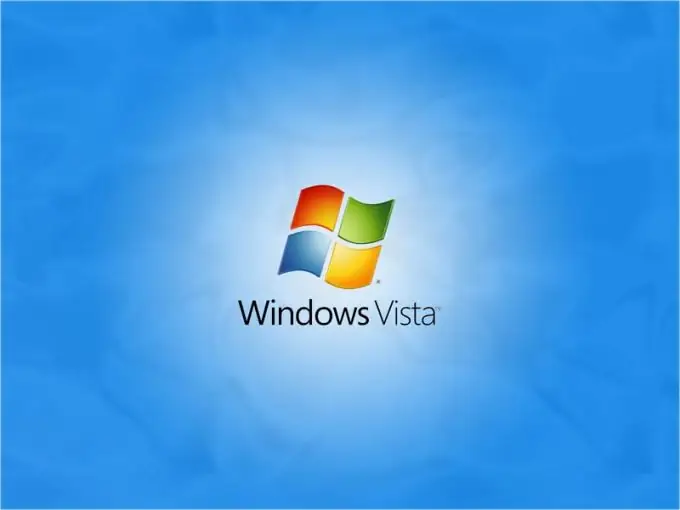
تعليمات
الخطوة 1
دعنا نفكر في طريقة التنشيط عبر الإنترنت ، لذلك قم بما يلي:
انقر فوق الزر "ابدأ" وحدد "البرامج" ← "البرامج الملحقة" ← "أدوات النظام" ← "تنشيط Windows" أو يمكنك استخدام طريقة أخرى - في منطقة الإعلام ، انقر فوق علامة "تنشيط Windows".
الخطوة 2
في النافذة التي تظهر ، انقر فوق "تنشيط Windows عبر الإنترنت" و "بيان خصوصية التنشيط" ، ثم انقر فوق "رجوع → التالي".
الخطوه 3
بعد ذلك ، تحتاج إلى تنفيذ أحد الإجراءات المقترحة التالية:
- للتنشيط والتسجيل المتزامن لنظام Windows ، تحتاج إلى النقر فوق التسجيل وتنشيط علامة تبويب Windows ، ثم النقر فوق "رجوع" ، ثم الزر "التالي". بعد ذلك ، ستظهر نافذة تحتاج فيها إلى إدخال معلومات الاتصال الفريدة الخاصة بك في الحقول المقابلة في نموذج التسجيل ، ثم النقر فوق الزر "التالي". فقط الحقول المميزة بعلامة النجمة الخاصة (*) مطلوبة للتعبئة.
- إذا كنت ترغب فقط في تنشيط البرنامج دون تسجيل Windows ، فحدد لا ، علامة التبويب لا تسجل في النافذة ، ثم انقر فوق الزر "التالي".
الخطوة 4
بعد إكمال جميع الخطوات المذكورة أعلاه ، سيتمكن معالج إعداد Windows من معالجة طلب تنشيط التطبيق وإنشاء اتصال بخادم التنشيط عن بُعد. عند اكتمال التنشيط وبعد تلقي الرسالة: "تم تنشيط هذا الإصدار من Windows بنجاح" ، انقر فوق الزر "موافق".
في بعض الأحيان ، عند تنشيط البرنامج ، قد يظهر خطأ ، وفي هذه الحالة تحتاج إلى الانتقال إلى قسم "ابدأ → لوحة التحكم → النظام والأمان → النظام" ، حدد "تغيير مفتاح المنتج" ، على الرغم من إدخال مفتاح التنشيط بشكل صحيح في البداية. أعد إدخال مفتاح المنتج واتبع هذه الإرشادات لإعادة تنشيط نسختك من Windows.






